Transferir imágenes desde el teléfono Huawei a la computadora
Huawei es uno de los mayores fabricantes de teléfonos inteligentes del mundo. Recientemente, la marca ha presentado muchos teléfonos inteligentes basados en Android para ganarse a sus fanáticos. Con un alcance global, los teléfonos inteligentes de Huawei son utilizados por millones de personas en todo el mundo. Sin embargo, al igual que cualquier otro dispositivo Android, también tiene algunas limitaciones. Después de estar expuesto a un ataque de malware, el almacenamiento de su teléfono puede verse comprometido.
Por lo tanto, siempre debe saber cómo transferir fotos desde el teléfono Huawei a la computadora. Esto le permitirá mantener sus valiosos archivos de datos a salvo de una situación inesperada. Siga leyendo para aprender diferentes técnicas para transferir imágenes desde el teléfono Huawei a la computadora.
¿Por qué debería hacer una copia de seguridad de sus fotos de Huawei?
No importa qué tan seguros sean los teléfonos Huawei, pueden verse comprometidos después de un ataque de seguridad. Puede terminar perdiendo sus datos mientras actualiza su teléfono o eliminando sus imágenes por error. Por lo tanto, siempre se recomienda realizar una copia de seguridad oportuna de sus datos para superar este escenario.
Huawei P10, Huawei P9, Huawei P9 Lite, Huawei Mate Pro, Huawei Mate 9, Huawei P8, Huawei Honor, etc. son algunos de los dispositivos más utilizados producidos por este fabricante de teléfonos inteligentes. La mayoría de estos dispositivos también vienen con una función de seguridad confiable. Sin embargo, también puede terminar perdiendo sus imágenes por cualquier otra razón.
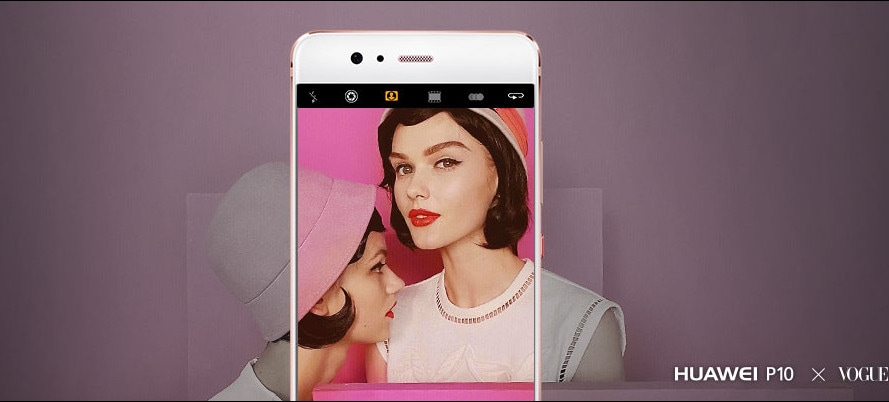
Nuestras fotografías se consideran una de nuestras posesiones más preciadas y perderlas puede ser bastante devastador para la mayoría de nosotros. Si no desea enfrentar un escenario tan no deseado, transfiera imágenes desde el teléfono Huawei a la computadora y mantenga siempre su copia de seguridad.
Para asegurarse de que la transferencia de fotos desde el teléfono Huawei a la computadora sea segura y confiable, debe buscar la ayuda de un tercero. administrador telefónico. DrFoneTool – Phone Manager (Android) es una completa herramienta de gestión de teléfonos que hará tu vida mucho más fácil. Proporciona una interfaz extremadamente simple y fácil de usar para transferir fotos desde un teléfono Huawei a una PC (y viceversa). Además, incluso puede usar DrFoneTool para realizar una operación de transferencia de teléfono a teléfono.
DrFoneTool: Phone Manager (Android) es compatible con los dispositivos Huawei líderes y se ejecuta tanto en Windows como en Mac. También proporciona una solución perfecta para raíz Huawei teléfono con un solo clic. No solo eso, DrFoneTool también viene con muchas características de alta gama. Estas son algunas de las cosas que puede hacer con DrFoneTool – Phone Manager (Android).

DrFoneTool – Administrador del teléfono (Android)
Una transferencia inteligente de Android para hacer entre Android y computadoras.
- Transfiera archivos entre Android y la computadora, incluidos contactos, fotos, música, SMS y más.
- Administre, exporte / importe su música, fotos, videos, contactos, SMS, aplicaciones, etc.
- Transfiere iTunes a Android (viceversa).
- Administre su dispositivo Android en la computadora.
- Totalmente compatible con Android 8.0.
¿Cómo transferir imágenes del teléfono Huawei a la computadora?
Después de conocer todas las funciones de gama alta que ofrece DrFoneTool – Phone Manager (Android), puede usarlo fácilmente para transferir fotos desde el teléfono Huawei a la computadora. Hay dos formas de mantener sus datos seguros. Puede realizar una copia de seguridad completa de sus fotos o simplemente transferir archivos seleccionados desde su teléfono a la computadora. Hemos discutido estas dos alternativas en detalle aquí.
Copia de seguridad de fotos desde el teléfono Huawei a la PC
Esta solución es realmente tan simple como parece. Para mantener sus fotos seguras, se recomienda encarecidamente realizar una copia de seguridad oportuna. Puede usar fácilmente DrFoneTool para realizar una copia de seguridad completa de sus fotos. Esto se puede hacer siguiendo estos pasos.
Paso 1. Inicie DrFoneTool y haga una copia de seguridad de su teléfono Huawei
Primero, descargue e instale la última versión de DrFoneTool en su computadora. Inícielo y seleccione ‘Administrador de teléfono’. Luego, conecte su teléfono Huawei al sistema mediante un cable USB y ejecute DrFoneTool. En la pantalla de bienvenida, puedes ver diferentes opciones. Haga clic en el ‘Transfiere las fotos del dispositivo a la PC‘ opción para transferir imágenes desde el teléfono Huawei a la computadora.

Paso 2. Seleccione la ubicación para almacenar la copia de seguridad
Esto abrirá otra ventana emergente. Desde aquí, simplemente puede buscar la ubicación donde desea almacenar la copia de seguridad. Una vez que haya terminado, haga clic en el botón ‘Aceptar’ para iniciar la operación de copia de seguridad. Se le notificará tan pronto como se complete con éxito.
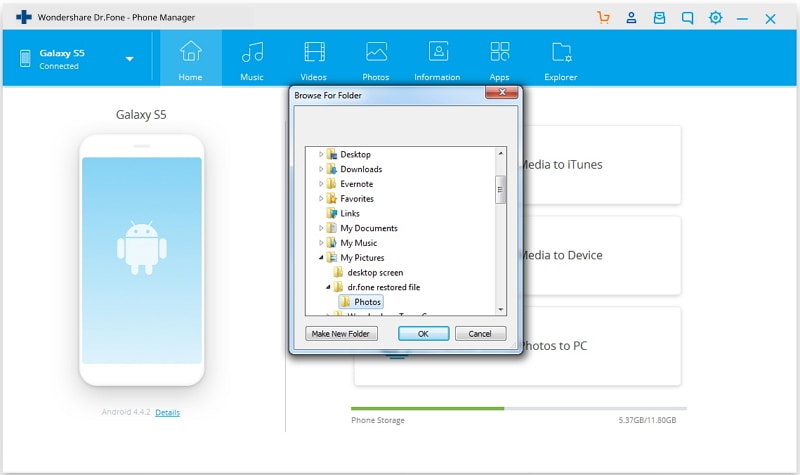
Transfiere fotos del teléfono Huawei a la computadora
Si no desea realizar una copia de seguridad completa de sus fotos, también puede transferir archivos seleccionados desde su teléfono a la computadora con DrFoneTool – Phone Manager (Android). De esta forma, puede seleccionar manualmente las imágenes (o álbumes) que desea guardar. simplemente puedes transferir fotos desde el teléfono Huawei a la computadora siguiendo estos pasos.
Paso 1. Conecte el teléfono Huawei al sistema
En primer lugar, inicie DrFoneTool en su sistema y conecte su teléfono Huawei con un cable USB. Espere un momento, ya que reconocerá automáticamente su teléfono y le proporcionará una instantánea rápida.

Paso 2 Exportar fotos a PC
Ahora, visite el ‘Fotos‘ pestaña en la interfaz. Esto proporcionará una visualización segregada de sus imágenes con respecto a diferentes álbumes. Simplemente seleccione las imágenes que desea guardar y haga clic en el Exportar> Exportar a PC

Esto abrirá una nueva ventana del navegador. Desde allí, puede seleccionar la ubicación donde desea guardar sus fotos. Alternativamente, también puede transferir un álbum completo. Para ello, seleccione el álbum que desea transferir (ubicado en el panel izquierdo de la interfaz). Ahora, haga clic derecho y elija la opción de ‘Exportar a PC‘. Esto transferirá todo el álbum a tu computadora.
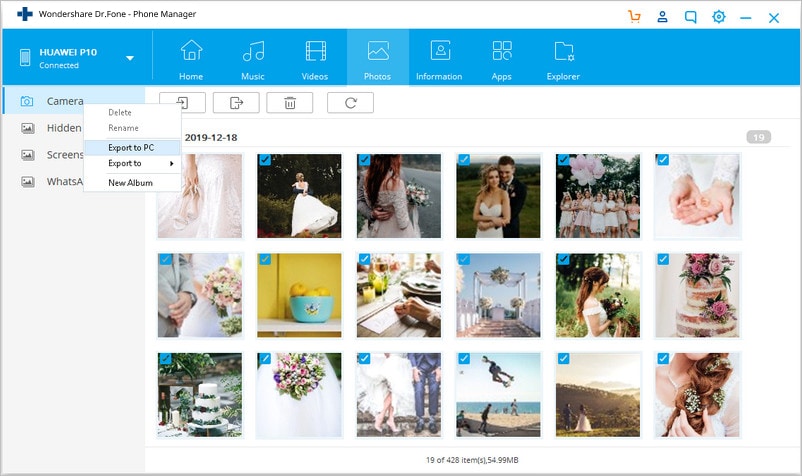
Video Tutorial: Transferir imágenes desde el teléfono Huawei a la computadora
Pruébelo y asegúrese de ahorrar tiempo y esfuerzos mientras administra su teléfono Huawei.
últimos artículos

